هاتف سامسونج توقف مرة أخرى؟ – كيفية إصلاحه!
تعد Samsung شركة تصنيع هواتف ذكية مشهورة جدًا وعلامة تجارية مفضلة لدى العديد من الأشخاص ، لكن هذا لا ينفي حقيقة أن هواتف Samsung تأتي مع نصيبها الخاص من العيوب. عادةً ما يتم البحث عن ‘تجميد Samsung’ و ‘Samsung S6 المجمدة’ على الويب لأن هواتف Samsung الذكية عرضة للتجميد أو التعطل بشكل متكرر.
تم العثور على معظم مستخدمي هواتف Samsung يشكون من مشاكل الهاتف المجمدة ويبحثون عن حلول مناسبة لإصلاح المشكلة ومنع حدوثها في المستقبل.
هناك العديد من الأسباب التي تجعل هاتف Samsung معلقًا ، حيث لا يكون هاتفك الذكي أفضل من الهاتف المجمد. تعد مشكلة الهاتف المتجمد من Samsung وتعليق هاتف Samsung تجربة مزعجة لأنها تترك المستخدمين في حيرة من أمرهم لأنه لا توجد حلول إطلاق مؤكدة يمكن أن تمنع حدوثها في المستقبل.
ومع ذلك ، في هذه المقالة ، سنناقش معك بعض النصائح التي تمنع تعليق هاتف Samsung ومشكلة الهاتف المجمدة من الحدوث بشكل متكرر كما يحدث وتساعدك على التغلب على مشكلة Samsung S6 / 7/8/9/10 المجمدة وتجميد Samsung. .
الجزء 1: الأسباب المحتملة لتعليق هاتف Samsung
Samsung هي شركة موثوقة ، وهواتفها موجودة في السوق لسنوات عديدة ، وطوال هذه السنوات ، كان لدى مالكي Samsung شكوى واحدة مشتركة ، على سبيل المثال ، تعليق هاتف Samsung ، أو تجميد Samsung فجأة.
هناك العديد من الأسباب التي تجعل هاتف Samsung الخاص بك معلقًا ، وتتساءل ما الذي يجعل Samsung S6 متجمدًا. للإجابة على كل هذه الاستفسارات ، فلدينا لك بعض الأسباب المحتملة وهي أسباب العين وراء الخطأ.
تضاهى
تعتمد هواتف Samsung على نظام Android وتأتي مع Touchwiz. Touchwiz ليست سوى واجهة تعمل باللمس لتحسين الشعور باستخدام الهاتف. أو هكذا يزعمون لأنه يثقل كاهل ذاكرة الوصول العشوائي وبالتالي يجعل هاتف Samsung الخاص بك معلقًا. لا يمكن التعامل مع مشكلة الهاتف المجمدة من Samsung إلا إذا قمنا بتحسين برنامج Touchwiz لدمجها بشكل أفضل مع بقية الجهاز.
تطبيقات ثقيلة
تضع التطبيقات الثقيلة ضغطًا كبيرًا على معالج الهاتف والذاكرة الداخلية نظرًا لوجود برنامج bloatware تم تحميله مسبقًا أيضًا. يجب أن نتجنب تثبيت تطبيقات كبيرة غير ضرورية ونضيف فقط إلى الحمل.
الحاجيات والميزات غير الضرورية
تجمد Samsung المشكلة في إلقاء اللوم على عناصر واجهة المستخدم والميزات غير الضرورية التي ليس لها فائدة وقيمة إعلانية فقط. تأتي هواتف Samsung مع عناصر واجهة مستخدم وميزات مدمجة تجذب العملاء ، ولكنها في الواقع تستنزف البطارية وتبطئ من عمل الهاتف.
أصغر ذاكرة الوصول العشوائي
لا تحمل هواتف Samsung الذكية ذاكرة وصول عشوائي كبيرة جدًا وبالتالي فهي معلقة كثيرًا. وحدة المعالجة الصغيرة غير قادرة على التعامل مع العديد من العمليات ، والتي يتم تشغيلها في وقت واحد. أيضًا ، يجب تجنب تعدد المهام لأنه غير مدعوم بواسطة ذاكرة الوصول العشوائي الصغيرة لأنه مثقل بأي شكل من الأشكال بنظام التشغيل والتطبيقات.
الأسباب المذكورة أعلاه تجعل هاتف Samsung يتعطل بانتظام. نظرًا لأننا نبحث عن بعض الراحة ، فإن إعادة تشغيل جهازك تبدو فكرة جيدة. تابع القراءة لمعرفة المزيد.
الجزء 2: تعليق هاتف سامسونج؟ إصلاحه بنقرات قليلة
دعني أخمن ، عندما يتجمد Samsung الخاص بك ، يجب أن تكون قد بحثت عن العديد من الحلول من Google. لكن لسوء الحظ ، فهم لا يعملون كما وعدوا. إذا كانت هذه هي حالتك ، فقد يكون هناك خطأ ما في برنامج Samsung الثابت الخاص بك. تحتاج إلى إعادة تحديث البرامج الثابتة الرسمية إلى جهاز Samsung الخاص بك لإخراجها من حالة ‘التعليق’.
إليك أداة إصلاح Samsung لمساعدتك. يمكنه وميض برنامج Samsung الثابت ببضع نقرات.

DrFoneTool – إصلاح النظام (Android)
عملية النقر لإصلاح تجميد أجهزة Samsung
- قادر على إصلاح جميع مشكلات النظام مثل حلقة التمهيد من Samsung ، والتطبيقات تتعطل باستمرار ، وما إلى ذلك.
- قم بإصلاح أجهزة Samsung إلى وضعها الطبيعي بالنسبة للأشخاص غير التقنيين.
- دعم جميع أجهزة Samsung الجديدة من AT&T و Verizon و Sprint و T-Mobile و Vodafone و Orange وما إلى ذلك.
- يتم توفير تعليمات ودية وسهلة أثناء إصلاح مشكلة النظام.
يصف الجزء التالي كيفية إصلاح Samsung المجمدة خطوة بخطوة:
- قم بتنزيل أداة DrFoneTool على جهاز الكمبيوتر الخاص بك ، وقم بتثبيتها وافتحها.
- قم بتوصيل جهاز Samsung المجمد بالكمبيوتر ، وانقر بزر الماوس الأيمن على ‘إصلاح النظام’ من بين جميع الخيارات.

- ثم سيتم التعرف على Samsung الخاص بك بواسطة أداة DrFoneTool. حدد ‘إصلاح Android’ من المنتصف وانقر فوق ‘ابدأ’.

- بعد ذلك ، قم بتشغيل جهاز Samsung الخاص بك في وضع التنزيل ، مما يسهل تنزيل البرامج الثابتة.

- بعد تنزيل البرنامج الثابت وتحميله ، سيتم إحضار Samsung المجمد تمامًا إلى حالة العمل.

فيديو تعليمي لإصلاح سامسونج المجمدة في حالة العمل
الجزء 3: كيفية إعادة تشغيل الهاتف عند التجميد أو الشنق
يمكن التعامل مع مشكلة تجميد هاتف Samsung أو مشكلة تجميد Samsung عن طريق إعادة تشغيل جهازك. قد يبدو هذا كحل سهل ، لكنه فعال للغاية لإصلاح الخلل مؤقتًا.
اتبع الخطوات الواردة أدناه لإعادة تشغيل هاتفك المجمد:
اضغط لفترة طويلة على زر الطاقة ومفتاح خفض الصوت معًا.
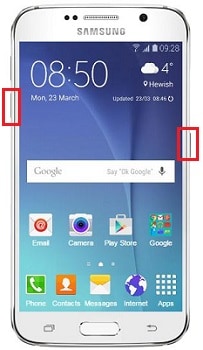
قد تحتاج إلى الاحتفاظ بالمفاتيح في نفس الوقت لأكثر من 10 ثوانٍ.
انتظر ظهور شعار Samsung وحتى يتم تشغيل الهاتف بشكل طبيعي.

ستساعدك هذه التقنية في استخدام هاتفك حتى يتم تعليقه مرة أخرى. لمنع تعليق هاتف Samsung الخاص بك ، اتبع النصائح الواردة أدناه.
الجزء 4: 6 نصائح لمنع هاتف Samsung من التجمد مرة أخرى
أسباب تجميد Samsung و Samsung S6 المجمدة كثيرة. ومع ذلك ، يمكن حلها ومنع حدوثها مرة أخرى باتباع النصائح الموضحة أدناه. هذه النصائح أشبه بالنقاط التي يجب وضعها في الاعتبار أثناء استخدام هاتفك على أساس يومي.
1. حذف التطبيقات غير المرغوب فيها والثقيلة
تشغل التطبيقات الثقيلة معظم المساحة على جهازك ، مما يثقل كاهل المعالج والتخزين. نميل إلى تثبيت تطبيقات لا داعي لها لا نستخدمها. تأكد من حذف جميع التطبيقات غير المرغوب فيها لتحرير بعض مساحة التخزين وتحسين عمل ذاكرة الوصول العشوائي.
لنفعل ذلك:
انتقل إلى ‘الإعدادات’ وابحث عن ‘مدير التطبيقات’ أو ‘التطبيقات’.
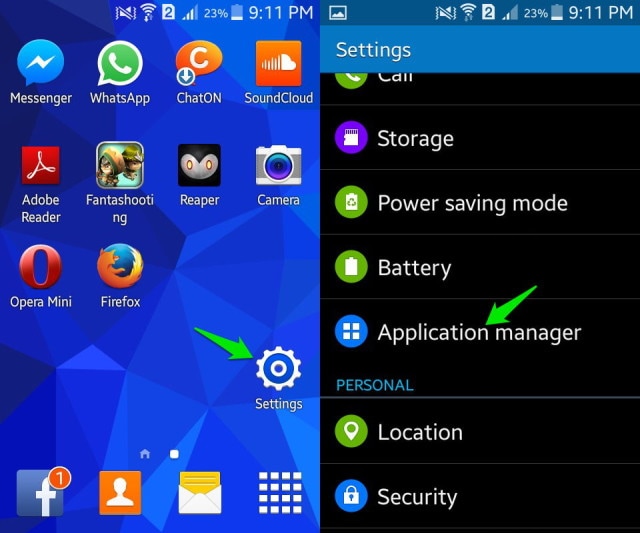
حدد التطبيق الذي ترغب في إلغاء تثبيته.
من الخيارات التي تظهر أمامك ، انقر فوق ‘إلغاء التثبيت’ لحذف التطبيق من جهازك.

يمكنك أيضًا إلغاء تثبيت تطبيق ثقيل مباشرةً من الشاشة الرئيسية (ممكن فقط في أجهزة معينة) أو من متجر Google Play.
2. أغلق جميع التطبيقات عندما لا تكون قيد الاستخدام
يجب اتباع هذه النصيحة دون إخفاق ، وهي مفيدة ليس فقط لهواتف Samsung ولكن أيضًا للأجهزة الأخرى. لا تؤدي العودة إلى الشاشة الرئيسية لهاتفك إلى إغلاق التطبيق تمامًا. لإغلاق جميع التطبيقات التي قد تعمل في الخلفية:
اضغط على خيار علامات التبويب في الجزء السفلي من الجهاز / الشاشة.
ستظهر قائمة بالتطبيقات.
اسحبها إلى الجانب أو لأعلى لإغلاقها.
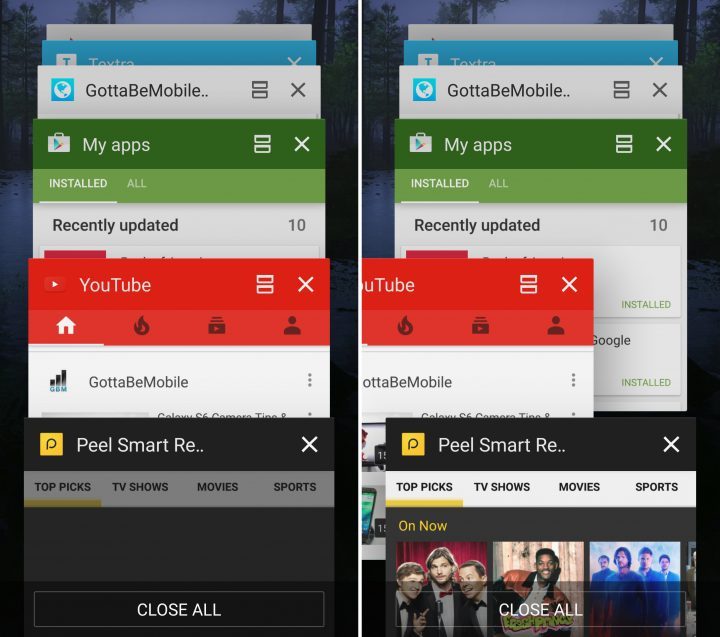
3. مسح ذاكرة التخزين المؤقت للهاتف
يُنصح دائمًا بمسح ذاكرة التخزين المؤقت لأنه ينظف جهازك ويوفر مساحة للتخزين. اتبع الخطوات الواردة أدناه لمسح ذاكرة التخزين المؤقت لجهازك:
انتقل إلى ‘الإعدادات’ وابحث عن ‘التخزين’.
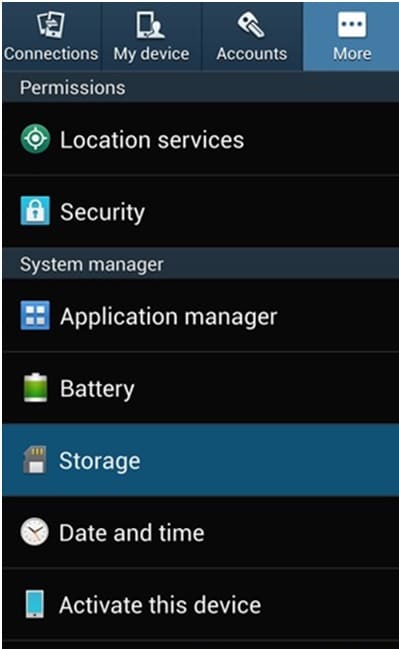
انقر الآن على ‘البيانات المخزنة مؤقتًا’.
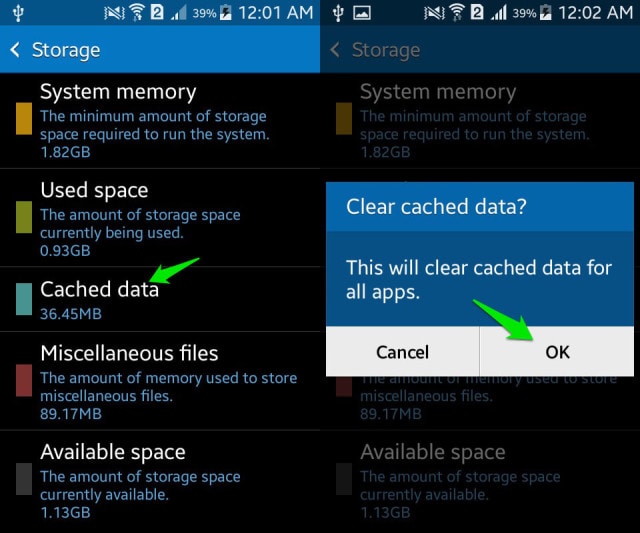
انقر فوق ‘موافق’ لمسح جميع ذاكرة التخزين المؤقت غير المرغوب فيها من جهازك ، كما هو موضح أعلاه.
4. تثبيت التطبيقات من متجر Google Play فقط
من السهل جدًا إغراء تثبيت التطبيقات وإصداراتها من مصادر غير معروفة. ومع ذلك ، لا ينصح بذلك. يرجى تنزيل جميع تطبيقاتك المفضلة من متجر Google Play فقط لضمان الأمان وخالية من المخاطر والتنزيلات والتحديثات الخالية من الفيروسات. يحتوي متجر Google Play على عدد كبير من التطبيقات المجانية للاختيار من بينها والتي ستلبي معظم متطلبات تطبيقاتك.
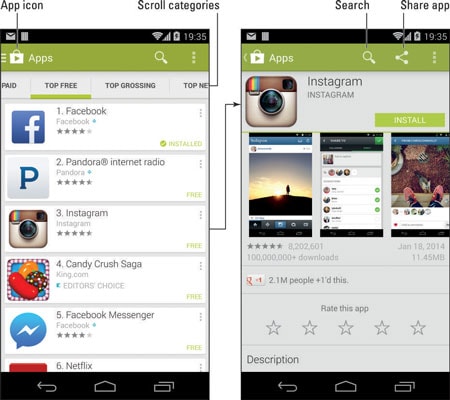
5. احرص دائمًا على تثبيت تطبيق مكافحة الفيروسات
هذه ليست بقشيش بل تفويض. من الضروري الاحتفاظ بتطبيق مضاد فيروسات مثبتًا ويعمل في جميع الأوقات على جهاز Samsung الخاص بك لمنع جميع الأخطاء الخارجية والداخلية من جعل هاتف Samsung الخاص بك معلقًا. هناك العديد من تطبيقات مكافحة الفيروسات للاختيار من بينها في متجر Play. اختر أفضل ما يناسبك وقم بتثبيته لإبعاد جميع العناصر الضارة عن هاتفك.
6. قم بتخزين التطبيقات في ذاكرة الهاتف الداخلية
إذا توقف هاتف Samsung الخاص بك عن الاستجابة ، لمنع حدوث مثل هذه المشكلة ، فقم دائمًا بتخزين جميع تطبيقاتك في ذاكرة جهازك فقط وتجنب استخدام بطاقة SD للغرض المذكور. مهمة نقل التطبيقات إلى وحدة التخزين الداخلية سهلة ويمكن تنفيذها باتباع الخطوات الواردة أدناه:
انتقل إلى ‘الإعدادات’ وحدد ‘التخزين’.
حدد ‘التطبيقات’ لاختيار التطبيق الذي ترغب في نقله.
الآن حدد ‘نقل إلى التخزين الداخلي’ كما هو موضح أدناه.
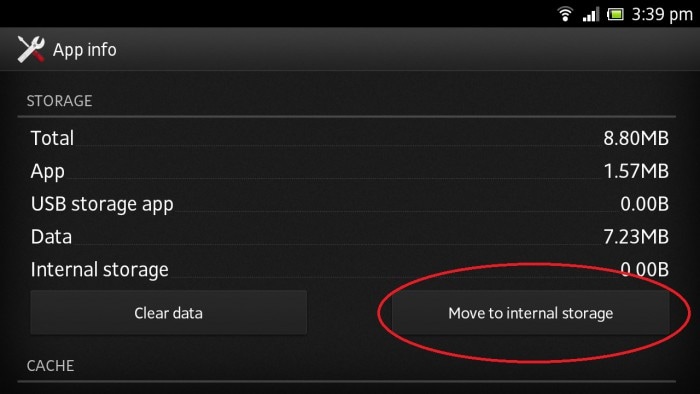
خلاصة القول ، تجمد Samsung ، وهاتف Samsung معلق Samsung ، ولكن يمكنك منع حدوث ذلك مرارًا وتكرارًا باستخدام الطرق المذكورة أعلاه. هذه النصائح مفيدة للغاية ويجب دائمًا وضعها في الاعتبار لاستخدام هاتف Samsung الخاص بك بسلاسة.
أحدث المقالات

